كيفية التحقق من صحة البطارية في هواتف أندرويد
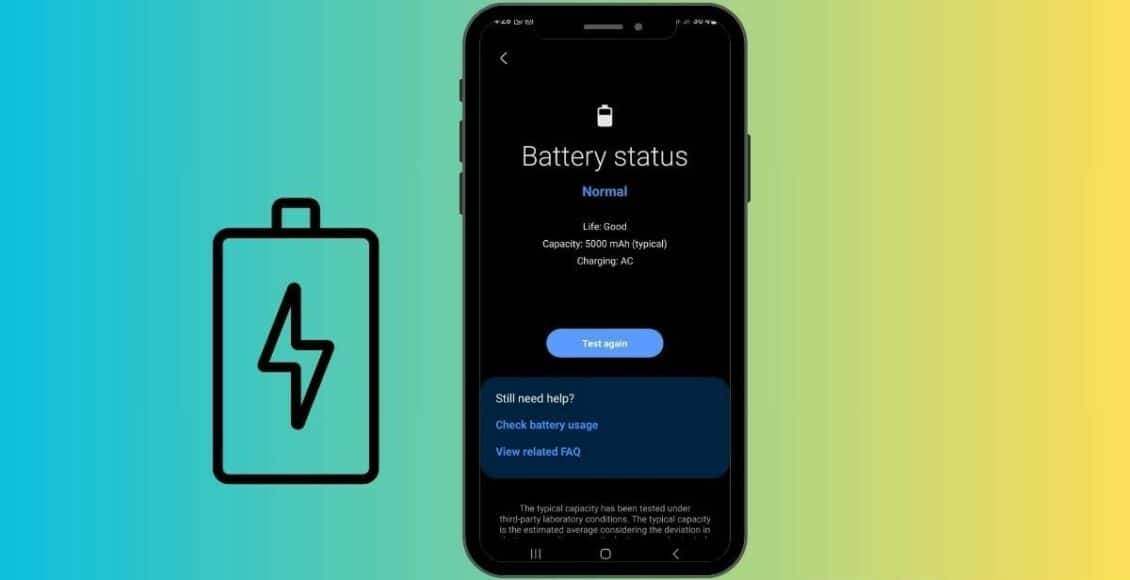
تُساعد مراقبة صحة بطارية هاتفك في تعرّف حالة البطارية لتتمكن من استبدالها قبل أن تتوقف عن العمل بشكل كامل. وتُظهر معظم هواتف أندرويد معلومات أساسية حول استهلاك طاقة البطارية تتضمن مقدار الطاقة التي تستنزفها التطبيقات المختلفة، ولكنها لا توفر معلومات حول سعة البطارية ودورات الشحن.
ومع ذلك، يمكنك التحقق من صحة البطارية في هواتف أندرويد بعدّة طرق مختلفة، سنوضحها فيما يلي:
1- التحقق من التطبيقات التي تستهلك طاقة البطارية من تطبيق الإعدادات:
تُظهر معظم هواتف أندرويد التطبيقات التي تستهلك أكبر قدر من طاقة البطارية، ويعرض بعضها أيضًا درجة حرارة البطارية، وهذه المعلومات تساعد في تعرّف التطبيقات التي تستنزف طاقة البطارية؛ مما يدفعك إلى تقليل استخدامها للحفاظ على صحة البطارية أطول فترة ممكنة.
وللتحقق من تلك التطبيقات، اتبع الخطوات التالية:
موضوعات ذات صلة بما تقرأ الآن:
- افتح تطبيق (الإعدادات) Settings في هاتفك.
- انقر فوق خيار (البطارية) Battery، ثم انقر فوق خيار (استخدام البطارية) Battery usage.
- ستظهر شاشة تتضمن معلومات حول استخدام البطارية منذ آخر مرة شحنتها بالكامل، مع توضيح التطبيقات التي تستنزف طاقة بطارية هاتفك. ولعرض المزيد من التفاصيل، اتبع الخطوات التالية:
- انقر فوق زر القائمة الثلاثي النقاط في الزاوية اليُمنى العُلوية، ثم انقر فوق خيار (Show full device usage).
- اختر أي تطبيق من القائمة، ثم سترى الخيارات التالية:
- إزالة التقييد (Unrestricted).
- تحسين (Optimized).
- تقييد (Restricted).
تساعدك هذه الخيارات في إدارة استخدام طاقة البطارية، وذلك بتقييد التطبيقات التي تستهلك أكبر كمية من الطاقة.
2- استخدام تطبيق الهاتف:
يمكنك الوصول إلى قائمة مخفية في نظام أندرويد تعرض المعلومات الأساسية حول الهاتف، ومعلومات حول شبكة الواي فاي، بالإضافة إلى أن بعض هواتف أندرويد تعرض معلومات عن صحة البطارية.
وللوصول إلى هذه المعلومات، اتبع الخطوات التالية:
- افتح تطبيق الهاتف، ثم أدخل: *#*#4636#*#* في لوحة الاتصال، ثم انقر فوق زر الاتصال.
- سيعرض هاتفك شاشة تتضمن قائمة من الخيارات.
- ابحث عن خيار (معلومات البطارية) Battery information، الذي يعرض تفاصيل مثل: صحة البطارية ومستوى الشحن ودرجة الحرارة.
- إذا لم يكن هاتفك يحتوي على قسم معلومات البطارية، جرّب الطرق الأخرى المذكورة في المقال.
3- استخدام تطبيق Samsung Members في هواتف سامسونج:
إذا كنت تستخدم واحدًا من هواتف سامسونج فيمكنك التحقق من صحة بطارية هاتفك من تطبيق Samsung Members الذي يأتي مثبتًا سابقًا في معظم هواتف سامسونج، وإذا لم يكن متوفرًا في هاتفك، فيمكنك تثبيته من متجر جوجل (Google Play).
وبعد تثبيت التطبيق، اتبع الخطوات التالية للتحقق من صحة بطارية هاتفك:
- افتح تطبيق Samsung Members، ثم اختر (التشخيص) Diagnostics.
- انقر فوق خيار (تشخيص الهاتف) Phone diagnostics.
- انقر فوق خيار (حالة البطارية) Battery status.
- ستنتقل إلى صفحة تتضمن تفاصيل حول حال البطارية، مثل: صحة البطارية (battery health)، وعمرها (life)، وسعتها (capacity).
- إذا كانت صحة البطارية جيدة، سيظهر حال البطارية: عادي (Normal)، وعمر البطارية: جيد (Good).
- إذا ظهر في الشاشة أن حال البطارية سيء (bad)، أو ضعيف (weak)، ففكر في استبدال البطارية.
4- استخدام تطبيق تابع لجهة خارجية:
تُظهر بعض التطبيقات التابعة لجهات خارجية مثل: AccuBattery، و CPU-Z، و Battery Guru معلومات مُفصّلة حول صحة البطارية في هاتف أندرويد، ومنها: سعة البطارية، ودرجة الحرارة وتفاصيل الاستخدام.
متى يجب استبدال بطارية هاتف أندرويد؟
تُعدّ بطاريات الليثيوم أيون الموجودة في هواتف أندرويد قابلة للاستهلاك؛ مما يعني أن عمرها محدود، وستظهر المشكلات المتعلقة ببدء تلف البطارية مع مرور الوقت على استخدام الهاتف. فإذا لاحظت أن هاتفك أصبح يتوقف عن التشغيل فجأة، أو لا يعمل بسلاسة، أو أن طاقة البطارية تستمر لبضع ساعات فقط بعد شحنها بالكامل، فقد يعني ذلك أن بطارية هاتفك تحتاج إلى الاستبدال.







